How to create charts
※以下の手順はv1.60以降のバージョンを対象としています。v1.50以前で必要とされたVSTプラグインの導入およびREAPERによる音声書き出しは不要となっていますのでご注意下さい。
譜面制作の大まかな流れ
- まずsongsフォルダ内にフォルダを作成し、さらにその中に楽曲ごとのフォルダを作成して、そこへ楽曲の音声ファイルを入れます。
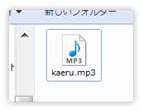
このとき、楽曲のフォルダ名は必ず《曲名を半角アルファベット表記(小文字)にしたもの》にしてください(選曲画面での並び順に影響します)。
◎ 良い例:「kaerunouta」「marysannohitsuji」
× 悪い例:「1_kaeru」「メリーさんの羊」 - K-Shoot Editorを起動し、「編集」→「譜面に関する設定(全般)」を開きます。
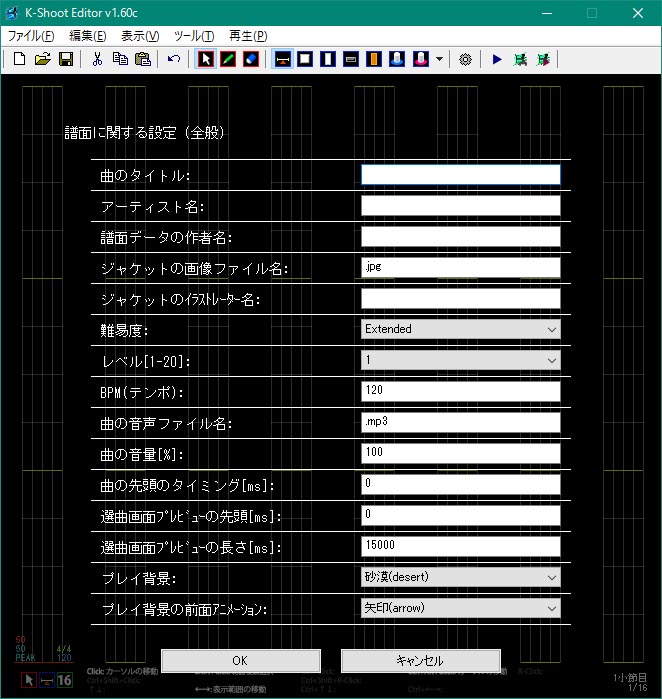
- 曲のタイトル、アーティスト名、譜面データの作者名、BPM、音声ファイル名などを指定します。
終わったら、1.の音声ファイルと同じフォルダに譜面ファイル(.ksh)に名前を付けて保存します。
(※この時点でエディタのプレビュー機能が有効になります。) - スペースキーでプレビュー再生しつつ、大まかなタイミング合わせを行います。
曲と譜面のタイミングは「譜面に関する設定(全般)」内の「曲の先頭のタイミング」から変更できます。
この値は音声ファイルのどこから再生をはじめるかをミリ秒単位で指定するものなので、曲が遅い場合は値を大きく、曲が早い場合は値を小さくして下さい。
だいたい小節の変わり目で小節線(黄色の線)をちょうど通り過ぎるように調節します。 - 譜面を作成します。
オブジェクトを置くには鉛筆ツールでクリックします。既に置かれているオブジェクトを選択するには選択ツールでクリックします。
ロングFXオブジェクトのエフェクトは「鉛筆ツール/ロングFX」の状態でCtrl+クリックすると変更できます。
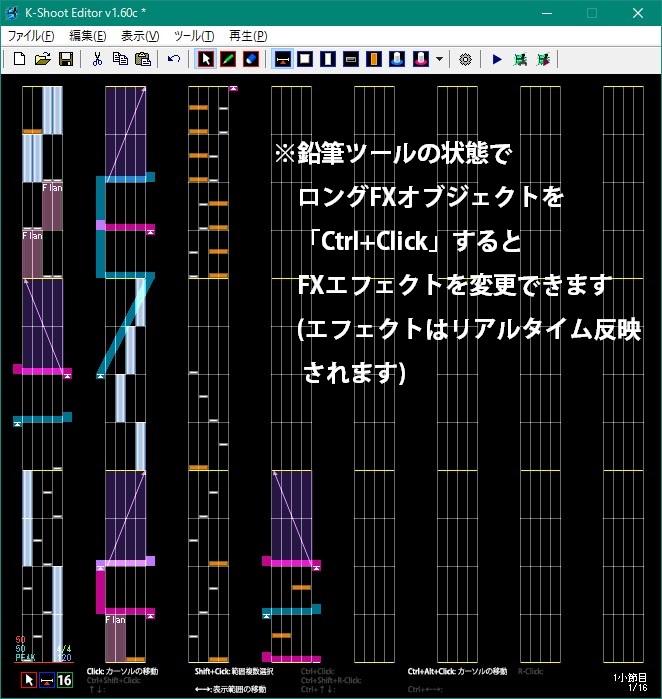
- 完成したらテストプレイなどを行い、譜面と音声の細かなタイミング調整を行います。
- 「譜面に関する設定(全般)」から難易度・レベル・プレイ背景などを指定します。
- 「編集」→「カーソル位置の時間を表示」で表示される値を参考に、「譜面に関する設定(全般)」→「選曲画面プレビューの先頭」「選曲画面プレビューの長さ」を指定し、譜面を保存します。
- これで完成です。
v1.50以前での譜面作成方法
旧バージョンでの作成方法はこちらに書かれています(推奨されません)。
→ こちら
